
Voxelab Aquila S2 カスタムファームウェア適用 これじゃない?いや、こっちだ#ハンドメイド実践日記584
最近、新しい情報量が多すぎて頭が追い付いてません。
でも気にせずどんどん進みます!
xtool D1Pro にextension kitを拡張したけど枠にぶつかりまくってます。
サポートに問い合わせて2回返答があったけど、どちらも改善されず。
再度、返答待ちです。


ロックミシン衣縫人は仕組みや実際に縫ってみて感動の連続でした。


次はようやく3Dプリンタ、Voxelab Aquila S2です。
この夏にVoxelab Aquila X2を購入し、サンプルプリントに成功して以降、本体の改造ばかりしていました。
色々と調べているうちに、S2というのが300度まで加熱できるということを知り欲しくなり今回注文。
組み立て時にそのままデュアルZ軸に改造しましたが動作確認はしていません。
ようやく電源を入れる時が来ました。
今日で商品到着からちょうど1か月。
初期不良って1か月???
Z軸の増設をしたけど配線は一切行ってませんでした。
配線を済ませて電源オン!
動きました^^

軽く操作してみたけどZ軸が合ってない気がします。
ホームに戻しても目一杯下げても一定場所より下に下がらない。
これが一番下です。
ここはZ軸を組み直してズラせば直るんじゃない?

という訳で気にせず続行します。
次はカスタムファームウェアに更新!
X2の時もやってるので問題ないでしょう。
ただ気になるのがS2の情報が極端に少なく感じます。
ファームウェアもS2の基盤N32タイプのものは見つけたけど、これってX2用じゃない?
多分、違う気がするけどやってみます。
失敗しても公式からファームウェアをダウンロードして元に戻せるはず。
カスタムファームウェアをダウンロードします。
https://github.com/alexqzd/Marlin/releases/tag/v1.3.5
ポイントとしては手動で高さ合わせする場合はマニュアルメッシュになります。
自動化してる場合はそれに合ったもの。
3×3は縦横9ポイントで測定します。
5×5なら25ポイント。
N32、H32、G32は基盤の種類。
沢山あるけど1つのファイルを選んでダウンロード、解凍します。
その中の.binファイルとDisplay firmwareの中のDWIN_SETを好みで1つ選びます。
DWIN_SETはデザイン違いです。
SDカードにそれぞれ下の画像のようにフォルダを作ってファイルを入れていきます。

準備が出来たら本体にSDカードを差して電源を入れるだけ。
数秒で画面がグチャグチャになります。
これ成功。

次に画面の更新を行います。
液晶パネルの裏カバーを外してSDカードを差し込み電源を繋げます。

準備が出来たらそのまま電源を入れます。
しばらくすると画面が真っ赤になります。
これまた成功。

SDカードを抜き取りパネルを元に戻して電源を入れ直します。
これで完成です。

やっぱりZ軸がおかしいです。
デュアルZ軸の連動は問題なさそうだけど一番下の位置がズレてるみたい。
多分、簡単に直るんじゃないかな。
あと気になってた実はこれX2対応でS2はダメなんじゃないのか?
はい、ダメでした。
300度上がるはずが260度までしか上がらない。
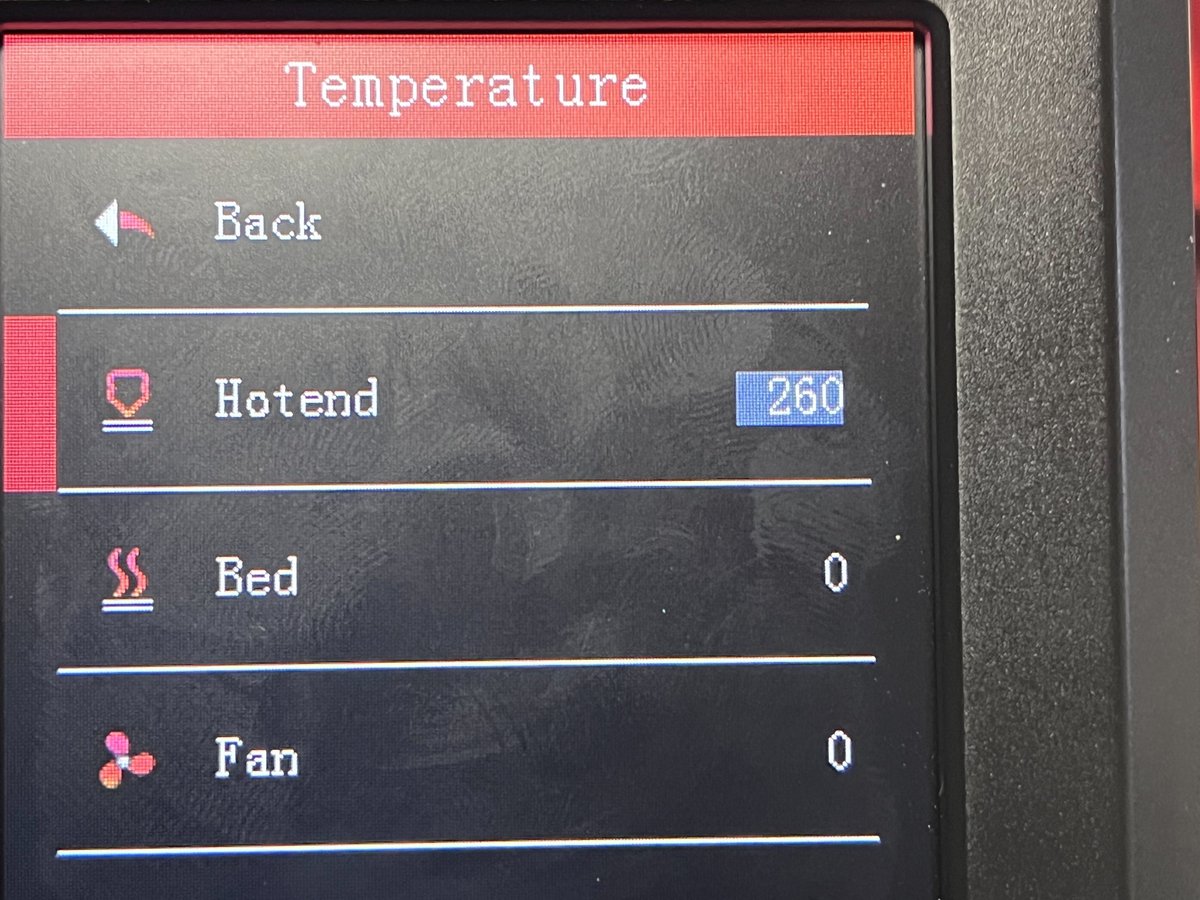
しばらくこのままでZ軸の調整して公式ファームウェアに戻すかな。。。
その後、寝転んで調べていたところ見つけました!
X2とS2は基本プログラムは同じで最高温度とサイズが違うのみらしい。
binファイルのみ差し替えたら大丈夫でパネル部分は先ほどのがそのまま使えました。


